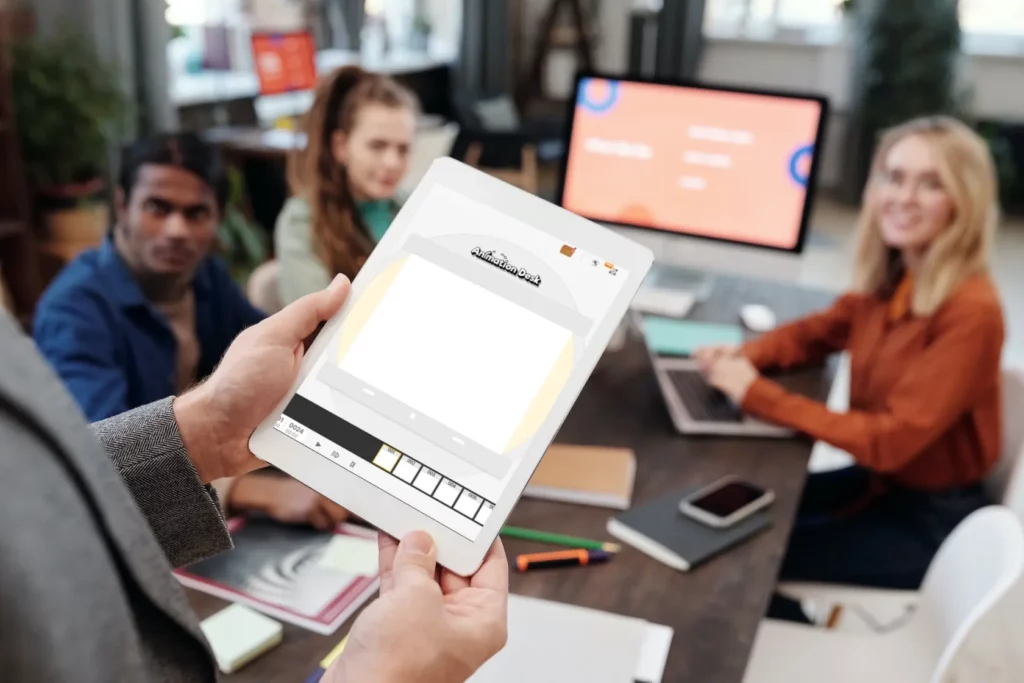KdanのAnimation Desk(アニメーションデスク)は長年に渡って生徒の創造性を育み、教育プログラムに欠かせない人気のソフトウェアになっています。直感的に操作できるシンプルな作りでありながら、包括的な機能により、生徒のユニークなアイディアや創造力に命を吹き込む学習ツールとして多くの学校で採用されています。
Animation Deskチームは、現在アニメーションの授業でAnimation Deskを使用しているコネージョ・バレー統一学区 (CVUSD)の教師からお話を伺いました。生徒たちは数多くの創造的な取り組みと素晴らしい作品を生み出しています。
アニメーションは教室に喜びと達成感をもたらします
コネージョ・バレー統一学区のテクノロジー総合スペシャリストであるタミー・ファーヒト氏とヘイリー・ウォーカー氏にインタビューをしました。彼らは幼稚園から高等学校までの生徒と教師がテクノロジーを授業に活用するサポートをしてきました。今回は実際に授業の中でAnimation Deskでどのように活用されていたかについて、インタビューした内容をご紹介します。
1.自己紹介とCVUSDの Tech TOSAsについて教えてください
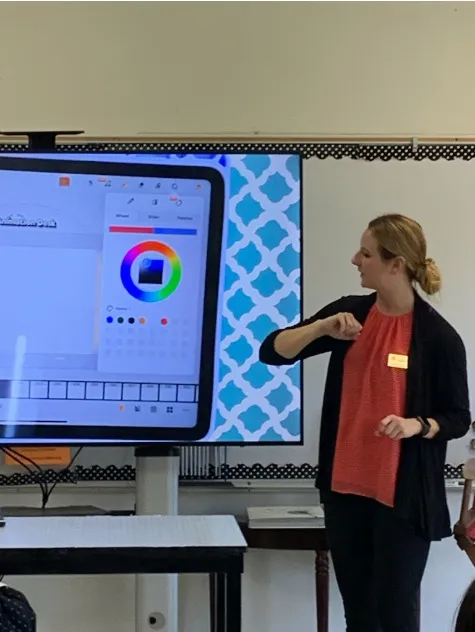
コネージョ・バレー統一学区のタミー・ファーヒトとヘイリー・ウォーカーです。私たちは特別任務のテクノロジー統合教師(TOSAs)です。私たちの使命は、高校3年生の生徒と教師の授業へのテクノロジー統合をサポートすることです。私たちは、学区で採用されているカリキュラムの統合をサポートするだけでなく、教室でのテクノロジーの使用に関する独自の専門知識も取り入れています。
2.生徒にとって、アートとアニメーションの重要性は何ですか?
アートは生徒の公平性と近接性を身につけるために、基準とカリキュラムの相互に関連付けられています。アニメーションを使用すると、生徒は創造的な方法で自分自身を表現し、教室で中心となる概念の理解を進めることができます。
3.学校のAnimation Deskプログラムについて教えてください
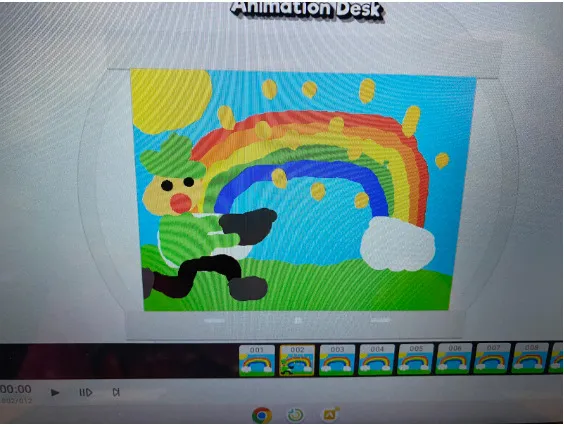
ここでは、学校の授業でAnimation Deskを使ってどのように生徒たちに教えたのかや、実際に教えてみてどうだったかについて質問してみました。
・授業でAnimation Deskをどのように使用しましたか?
初めてアニメーションについて授業で教える時は、アニメーションとは何か、生徒が普段の生活の中で見たアニメーションについて例を出して紹介し、跳ねるボールをアニメーション化する導入レッスンを生徒に説明します。そこから、Animation Deskの機能についてさらに深く掘り下げて説明し、アニメーション体験を拡張する方法を学生に教えます。フレームやレイヤー、タイムライン、オニオンスキンなどの重要な専門用語がレッスン全体で取り上げられ、何度も繰り返し説明されるようにしています。
Animation Deskは 小学2年生 ~ 高校3年生に適していることがわかりました。生徒たちには、跳ねるボールや虹、金の入った壺を持ったレプラコーン、雨が降るハート、ジェット コースターなどをアニメーション化してもらいました。現在、社会科のクラスでは、世界中の場所をアニメーション化することに取り組んでいます。
・Animation Deskで補完的な教材を使用しましたか?
各学年のレベルに合わせて独自のレッスンを実施しました。
・授業でAnimation Deskを使用するメリットは何でしたか?
アニメーションの授業中、生徒の関心と創造性はこれまでにないほど高まります。私たちの入門レッスンでは、Animation Deskのスキルの基礎部分が強固なものになるように指導しています。そうすることで、プログラムをさらに深く掘り下げて理解することができ、アニメーションスキルを効率的に拡張することができます。それにより、生徒は自ら発言できる力や、選択できる力を身につけます。
・コースに関する学生の反応はどうでしたか?生徒たちはアニメーション作品を披露する機会を得ましたか?
生徒たちはアニメーションの作り方を学ぶのが大好きです。多くの生徒が始めは自分のアニメーション能力に不安を感じます。しかし、すぐに自信を持つようになり、うまく創ることができるようになります。各レッスンの終わりに、クラス内でアニメーションを再生し、生徒の作品を紹介する「ギャラリー ウォーク」を実施しています。
・Animation Deskについてどこで知りましたか?また、どうしてAnimation Deskを選んだのですか?
生徒からAnimation Deskについて聞いて知りました。初めての人でも利用できるユーザーフレンドリーなプラットフォームと使いやすさが気に入って使用することに決めました。
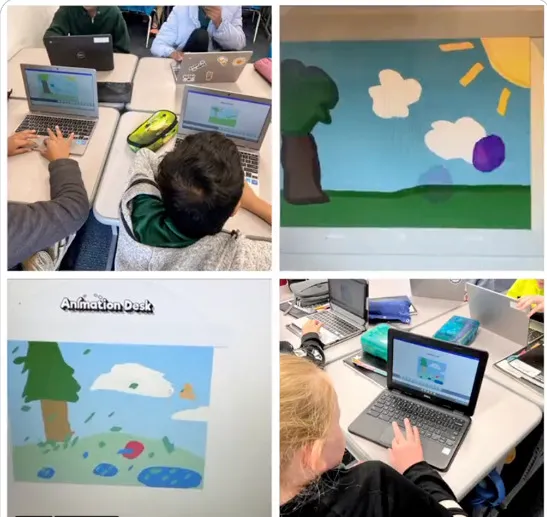
4.クラスでAnimation Deskを使用する方向けにアイディアやヒントはありますか?
すでに存在している機能かどうかはわかりませんが、多くの学生はアニメーションの途中で背景を変更したいと考えます。なので、背景が変更できるといいですね。また、Animation Deskで広告なしの教育版を作成する方法があれば、これは非常に人気が出るでしょう。
コネージョ・バレー統一学区の Tech Tosas や、テクノロジーで教育をどのように変革するかについて詳しく知りたい場合は、TwitterやInstagramを是非チェックしてみてください。さらなる可能性や、教室で使えるアイディアやヒントをたくさん得ることができるでしょう。
Animation Deskとは
Animation Deskは、初心者から上級者まで幅広い層に支持されている無料のアニメーション動画制作アプリです。シンプルなインターフェイスで直感的に操作でき、公式サイトでチュートリアル動画が公開されているため、初心者でもスムーズに制作することができます。
また、デッサンやスケッチでアニメーションが作成でき、WindowsやAndroid、iOSなどあらゆるデバイスで編集が可能などといったメリットから、多くのプロのクリエイターにも愛用されています。
・高性能なアニメーション制作ツール
Animation Deskは動作追跡や音響効果、レイヤー、フレームレート設定など、無料とは思えないほど高性能な機能が搭載されています。絵描きの道具やオニオンスキンなど、本格的な機能にも対応しているため、アニメーション制作の上級を目指す方にもおすすめできるツールです。
・データのエクスポートや共有も自由自在
作成したアニメーションを動画やGIF、PDF、PSDもしくは画像シーケンスといったさまざまなファイル形式でエクスポートすることが可能です。また、Androidや iOSのデバイス、 WindowsのPCなど、あらゆる端末に編集可能なアニメーションプロジェクトをエクスポートやインポートすることができます。学校で作成したアニメーションを宿題として宿題で作り進めたり、発表で使用するアニメーションを教師のデバイスに送って順番に発表することも可能です。
・編集ツール
編集画面の上部にはツールバーがあり、そこから色々な機能を選択することができます。「コピー&ペースト」「ブラシ」「塗りつぶし」「ルーラー」「色見本」の機能があります。キャンバス左側のツールバーには、「ブラシサイズ変更」「不透明率変更」「元に戻す」「やり直し」の機能があります。基本的なツールを一目で見つけることができるため、操作に不慣れな方でも迷うことなくスムーズに利用することができます。
・タイムライン
キャンバス下部には「タイムライン」機能があります。「タイムライン」では全てのフレームを確認することができます。「+」をタップすると「タイムライン」に新しいフレームを追加することが可能です。各フレームをタップすると、既存のフレームの複製や繰り返し、削除、タグ付けでき、ドラッグすると、フレームの順序を変更することができます。
「タイムライン」を隠したい場合は、「タイムライン」ボタンをタップしてください。タイムラインが見えなくなり、画面上の表示をすっきりさせることができます。
学びの意欲をかき立てる:活気に満ちた教室体験をAnimation Deskで実現させよう!
いかかでしたか?Animation Deskは教育と学習体験に革命をもたらす究極のアニメーションソフトウェアです。授業に創造性や革新性をもたらしたい先生方にとっても、アニメーションの技術力を磨き、より深く掘り下げて身につけたいと考えている学生にとっても最適なツールです。初心者でも使いやすい直感的なレイアウトで、描画が広範なので初めての方でも安心して利用することができます。支援ツールやチュートリアルも充実しているので、一人で学習を進めたい方に自主学習向けのツールとしても導入しやすいでしょう。
Animation Deskを使用すると、頭の中で描いたものを簡単にかたちにすることができます。そのため、生徒の創造力を育み、自信を持って自分を表現することができるようになります。教育関係者と学生には、特典を用意していますので、ウェブサイトからお気軽にアクセスしてください。ぜひあなたのアニメーション制作の無限の可能性を発見し、自分を表現することの楽しさに出逢ってみてください。
.png)